Odstraňte modrou obrazovku smrti při spuštění systému Windows 7
Modrá obrazovka smrti (BSD) je kritická systémová chyba v operačních systémech Microsoft Windows. Když dojde k této poruše, systém zamrzne a data, která byla během provozu změněna, se neuloží. Jedná se o jeden z nejběžnějších v operačním systému Windows 7. Chcete-li odstranit tento problém, musíte nejprve pochopit důvody pro jeho vzhled.
Obsah
Příčiny modré obrazovky smrti
Důvody vzniku chyby BSoD lze rozdělit do dvou skupin: hardwaru a softwaru. Problémy s hardwarem jsou problémy s "hardwarem" v systémové jednotce a různých součástech. Nejčastěji se vyskytují poruchy s pamětí RAM a pevným diskem. Přesto může dojít k přerušení provozu jiných zařízení. BSoD může nastat v důsledku následujících hardwarových problémů:
- Neslučitelnost instalovaného zařízení (například instalace dalšího "operativního" držáku);
- Rozložení komponent (nejčastěji selže pevný disk nebo paměť RAM);
- Nesprávné přetaktování procesoru nebo grafické karty.
Software způsobuje mnohem rozsáhlejší problém. V systémových službách, nesprávně nainstalovaných ovladačích nebo kvůli škodlivým programům může dojít k selhání.
- Nevhodné ovladače nebo konflikty některých ovladačů (nekompatibilita s operačním systémem);
- Aktivita virového softwaru;
- Případy v provozu aplikací (nejčastěji v případě selhání jsou viníky viry nebo softwarová řešení, která emulují aplikaci).
Příčina 1: Instalace nového programu nebo hardwaru
Pokud jste nainstalovali nové softwarové řešení, může to vést k modré obrazovce smrti. Došlo k chybě také kvůli aktualizaci softwaru. Za předpokladu, že jste provedli podobné akce, musíte vše vrátit zpět do předchozího stavu. Chcete-li to provést, musíte vrátit systém zpět do bodu, kde nebyly zaznamenány žádné chyby.
- Provádíme přechod podél cesty:
Панель управленияВсе элементы панели управленияВосстановление - Chcete-li spustit proces vrácení systému Windows 7 do stavu, ve kterém nedošlo k chybě BSoD, je nutné klepnout na tlačítko "Spustit obnovení systému" .
- Chcete-li pokračovat v procesu obnovení operačního systému, klikněte na tlačítko "Další" .
- Je nutné zvolit datum, kdy nedošlo k poruše. Zahájíme proces obnovy kliknutím na tlačítko "Další" .
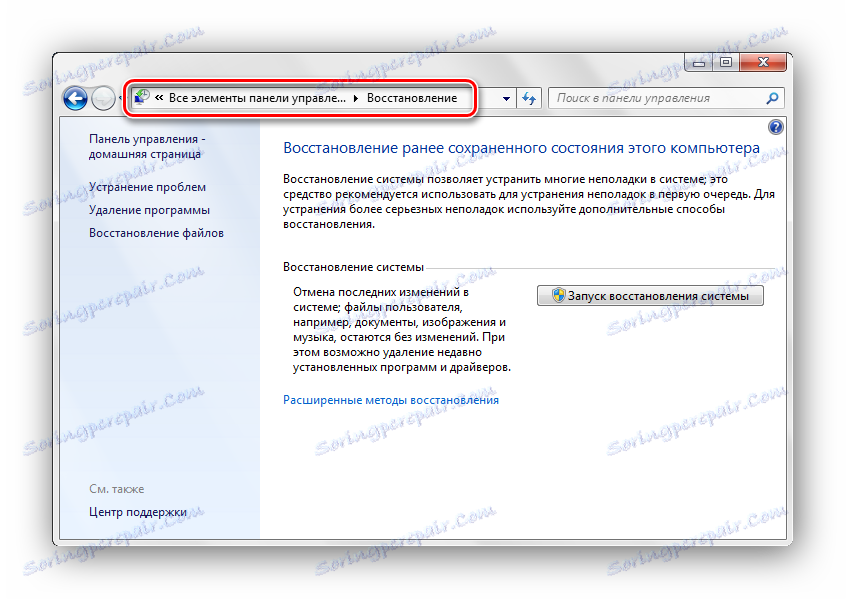

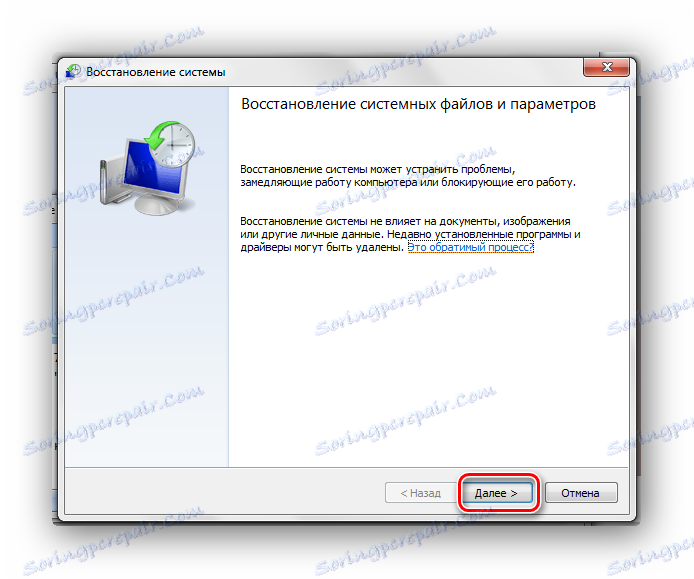
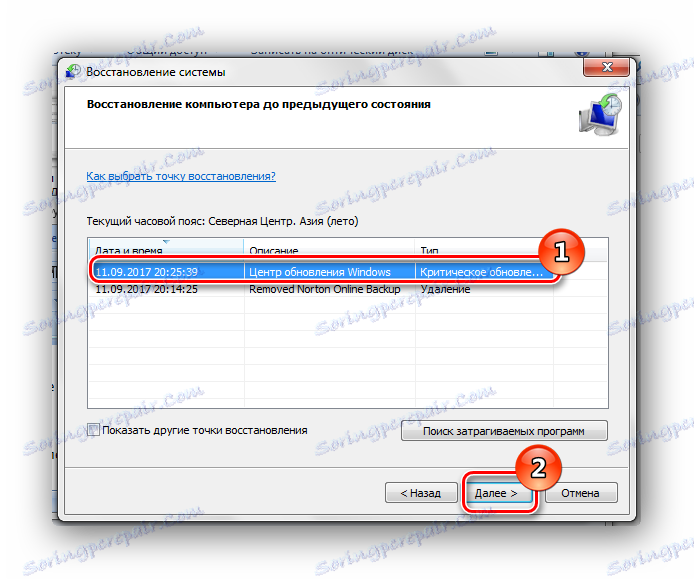
Bude zahájen proces obnovy systému Windows 7, po kterém se počítač restartuje a porucha by měla zmizet.
Čtěte také:
Způsoby obnovení systému Windows
Vytvoření zálohy systému Windows 7
Důvod 2: Žádné volné místo
Musíte se ujistit, že je dostatek volného místa na disku, kde jsou umístěny soubory systému Windows. Modrá obrazovka smrti a různé závažné problémy se vyskytují, pokud je místo na disku plné. Očistěte disk pomocí systémových souborů.
Lekce: Jak vyčistit pevný disk odpadků v systému Windows 7
Společnost Microsoft doporučuje, aby bylo alespoň 100 MB zdarma, ale jak ukazuje praxe, je lepší nechat 15% objemu systémového oddílu.
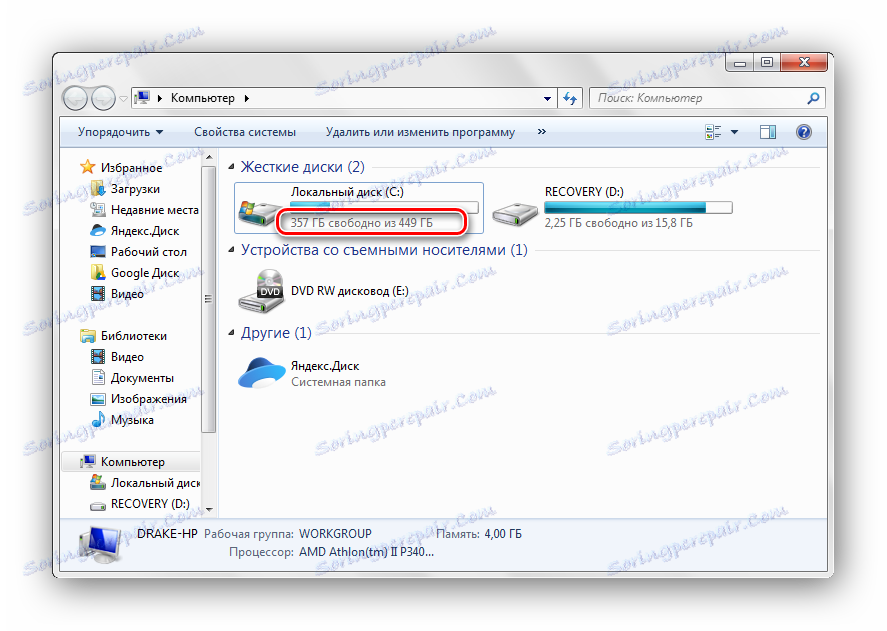
Příčina 3: Aktualizace systému
Pokuste se aktualizovat systém Windows 7 na nejnovější verzi aktualizace Service Pack. Společnost Microsoft stabilně vyrábí nové opravy a balíčky s aktualizací pro svůj produkt. Často obsahují opravy, které pomáhají při odstraňování problémů s BSoD.
- Postupujte podle cesty:
Панель управленияВсе элементы панели управленияЦентр обновления Windows - V levé části okna klikněte na tlačítko "Vyhledat aktualizace" . Po nalezení potřebných aktualizací klikněte na tlačítko "Nainstalovat" .
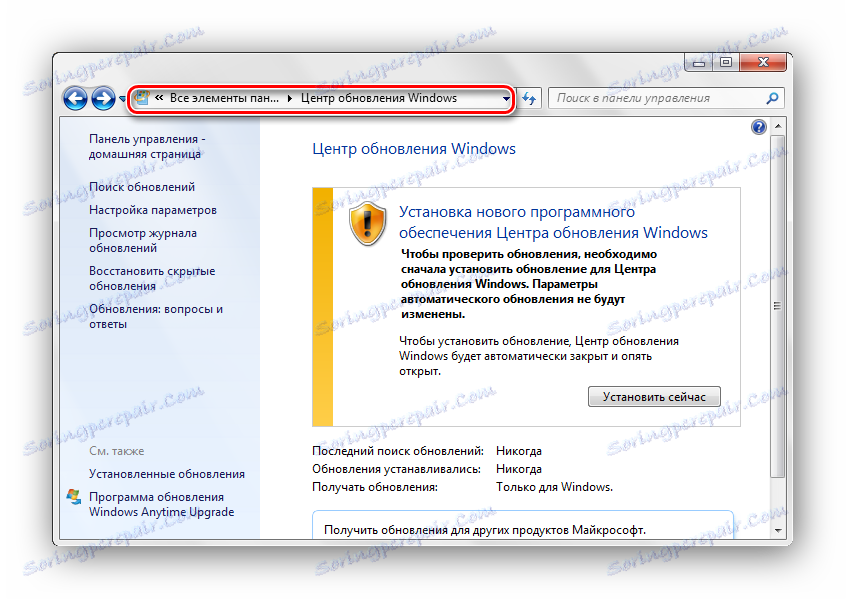
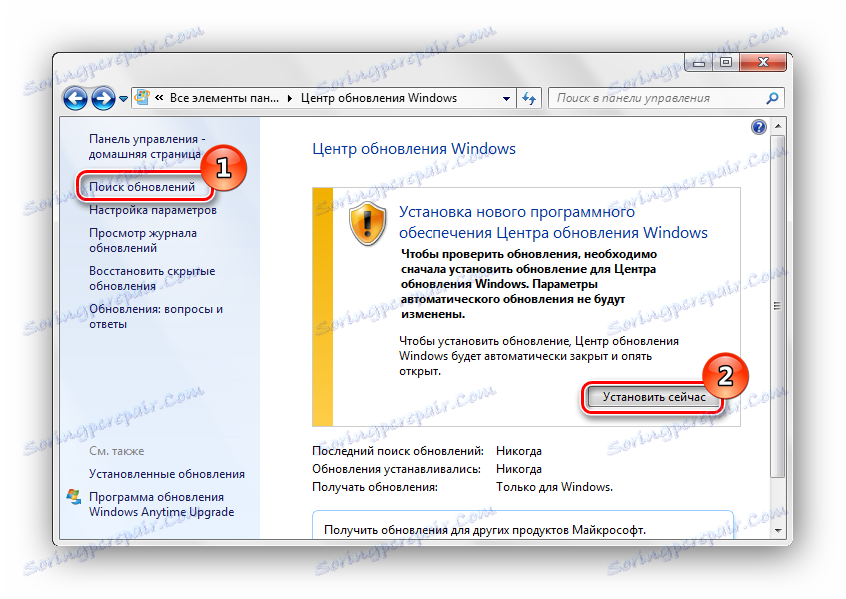
Doporučujeme nastavit automatickou aktualizaci systému v nastavení centra aktualizace.
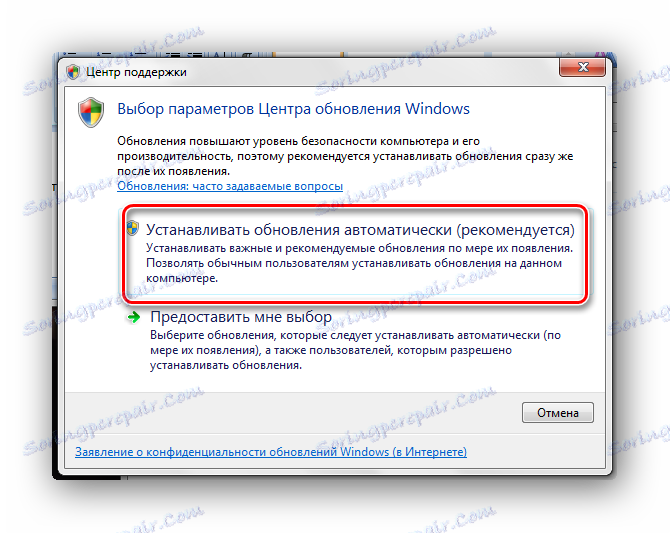
Přečtěte si více: Instalace aktualizací v systému Windows 7
Důvod 4: Ovladače
Proveďte postup aktualizace aktualizací ovladačů systému. Převážná většina chyb BSoD je spojena s nesprávně nainstalovanými ovladači, které způsobují takovou poruchu.
Lekce: Instalace ovladačů se standardními nástroji Windows
Příčina 5: Systémové chyby
Zkontrolujte protokol událostí varování a poruchy, které mohou být spojeny s výskytem modré obrazovky.
- Chcete-li zobrazit protokol, otevřete nabídku "Start" a klikněte na položku PCM v části "Počítač" a vyberte podpoložku "Správa" .
- Je nutno se přesunout na "Prohlížeč událostí " a v seznamu vybrat " Podpoložku " Chyba . Zde mohou docházet k dislokacím, které způsobují modrou obrazovku smrti.
- Po zjištění poruchy je nutné obnovit systém na místo, kde nebyla modrá obrazovka smrti. Postup je popsán v první metodě.
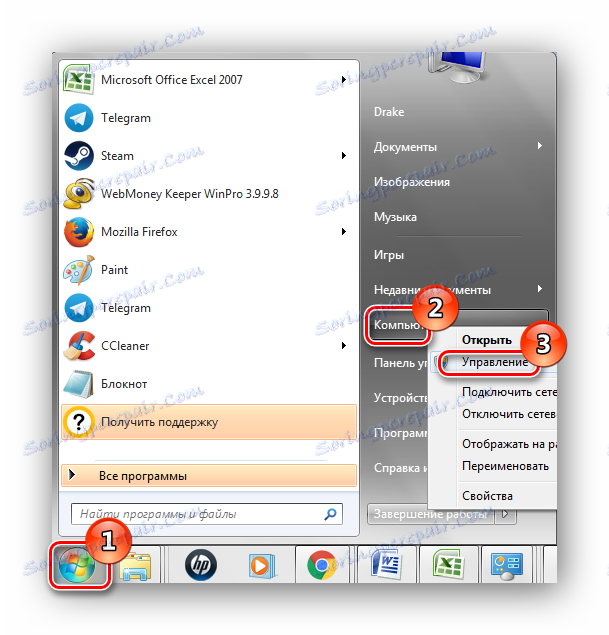
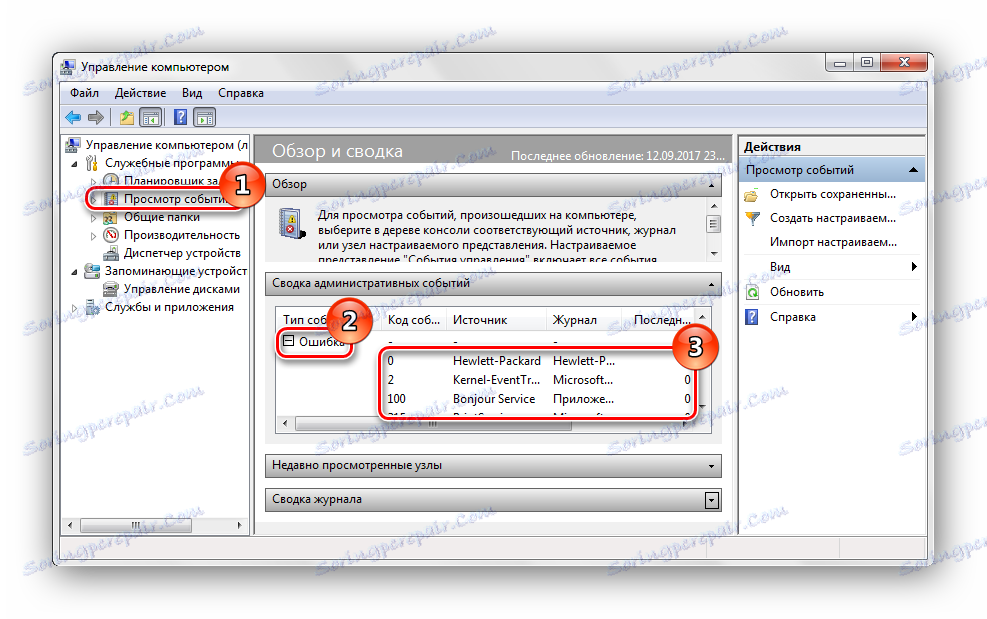
Čtěte také: Obnovte záznam spouštěcí MBR v systému Windows 7
Důvod 6: BIOS
Nesprávné nastavení systému BIOS může způsobit chybu BSoD. Resetováním těchto parametrů můžete opravit problém BSoD. Jak to udělat, je řečeno v samostatném materiálu.
Přečtěte si více: Resetujte nastavení systému BIOS
Důvod 7: Hardwarová součást
Je třeba zkontrolovat správné připojení všech interních kabelů, karet a dalších součástí vašeho počítače. Nesprávně připojené prvky mohou způsobit vzhled modré obrazovky.
Chybové kódy
Zvažte nejběžnější chybové kódy a jejich interpretaci. To může pomoci při odstraňování problémů.
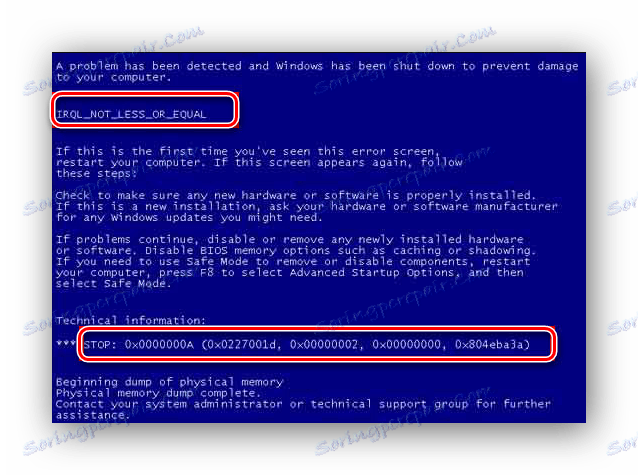
- PŘÍSLUŠNÝ ZAŘÍZENÍ BOOT - tento kód znamená, že do sekce pro stahování není přístup. Zaváděcí disk má chybu, poruchu ovladače a nekompatibilní součásti systému mohou způsobit poruchu;
- KMODE EXCEPTION NOT HANDLED - Problém s největší pravděpodobností vznikl v důsledku problémů s hardwarovými komponentami počítače. Nesprávně nainstalované ovladače nebo fyzické selhání zařízení. Je nutné provést individuální kontrolu všech součástí;
- NTFS FILE SYSTEM - problém je způsoben selháním systémových souborů systému Windows 7. Tato situace nastává v důsledku mechanického poškození pevného disku. Viry, které jsou zaznamenány v oblasti, kde je vložen pevný disk, způsobují tuto poruchu. Poškozené logické struktury systémových souborů mohou také vést k poruše;
- IRQL není menší nebo rovnocenný - tento kód znamená, že došlo k poruše BSoD v důsledku chyb v servisních datech nebo ovladačích systému Windows 7;
- STRÁNKA STRÁNKY V NESPRÁVNÉ OBLASTI - požadované parametry nelze nalézt v paměti. Nejčastěji se jedná o vady paměti RAM nebo o nesprávný provoz antivirového softwaru;
- KERNEL DATA INPAGE ERROR - systém nemohl číst data, která byla vyžádána z paměťové části. Důvody jsou: závady v oblastech pevného disku, problematické momenty v řadiči HDD, poruchy funkce "RAM";
- KERNEL STACK INPAGE ERROR - OS nemůže číst data ze swapového souboru na pevný disk. Důvody pro tuto situaci jsou poškození zařízení HDD nebo paměti RAM;
- NEPRAVDANÝ KERNEL MODE TRAP - problém je spojen se systémovým jádrem, může to být jak software, tak hardware;
- STATUS SYSTEM PROCESS TERMINATED je logická závada, která je přímo spojena s ovladači nebo nesprávně fungujícími aplikacemi.
Aby bylo možné obnovit správnou funkci systému Windows 7 a zbavit se chyby BSoD, je třeba v první řadě vrátit systém zpět v době stabilního provozu. Pokud tomu tak není, měli byste nainstalovat nejnovější dostupné aktualizace pro váš systém, zkontrolovat nainstalované ovladače, zkontrolovat hardwarový výkon počítače. Pomocná chyba je také obsažena v kódu poruchy. Pomocí výše uvedených metod se můžete zbavit modré obrazovky smrti.